Gestionar el acceso de los empleados asociados a las cuentas de los clientes
Última actualización: marzo 14, 2024
Disponible con cualquiera de las siguientes suscripciones, a no ser que se indique de otro modo:
| Cuenta de partner |
- Los administradores de socios pueden gestionar fácilmente los permisos de los empleados de socios en las cuentas de HubSpot de sus clientes directamente desde su cuenta de socio. Esto crea una experiencia racionalizada para los clientes y les permite dar amplios permisos a los socios.
Antes de comenzar
Revisa la tabla siguiente para ver las diferencias entre los dos tipos de administradores en la cuenta de HubSpot de un cliente y las funciones disponibles:
| Superadministrador | Administrador de partner | Características disponibles | |
| Acceso privilegiado a cuentas |
Sí |
Sí |
|
| Plenos privilegios de administrador |
Sí
|
No
|
|
| Funciones de Sales Hub o Service Hub de pago mediante licencia de socio |
Sí |
Sí |
|
| Características de gestión de varias cuentas |
No |
Sí |
|
Además, los administradores de partnerno tienen acceso a las siguientes características:
- Aprovisionamiento de usuarios mediante SCIM a través de Okta.
- Migración a otros centros de datos.
Nota: Partner admin es un conjunto de permisos que se aplica al crear un usuario o a los usuarios existentes. Los administradores asociados pueden eliminar o añadir permisos individuales según sea necesario.
Hazte socio admin
Para convertirte en administrador de socios y gestionar los permisos de tus empleados, necesitas acceder al Gestor de acceso de clientes. Sigue estos pasos:
- Debes ser superadministrador o tener permisos de Ver y Editar Gestión de empleados asociados.
Para convertirte en Partner Admin en la cuenta de un cliente, primero debes darle a tu cliente tu enlace de acceso a Partner Admin. Sólo los Socios de Soluciones y los Proveedores pueden ser Administradores de Socios.
- En tu cuenta de Partner, navega hasta Partner > Client Access Manager.
- En la parte superior derecha, haz clic en Obtener enlace de acceso.
- En el cuadro emergente, haz clic en Copiar enlace para copiar tu enlace de acceso personal. Envía esto a tus clientes.
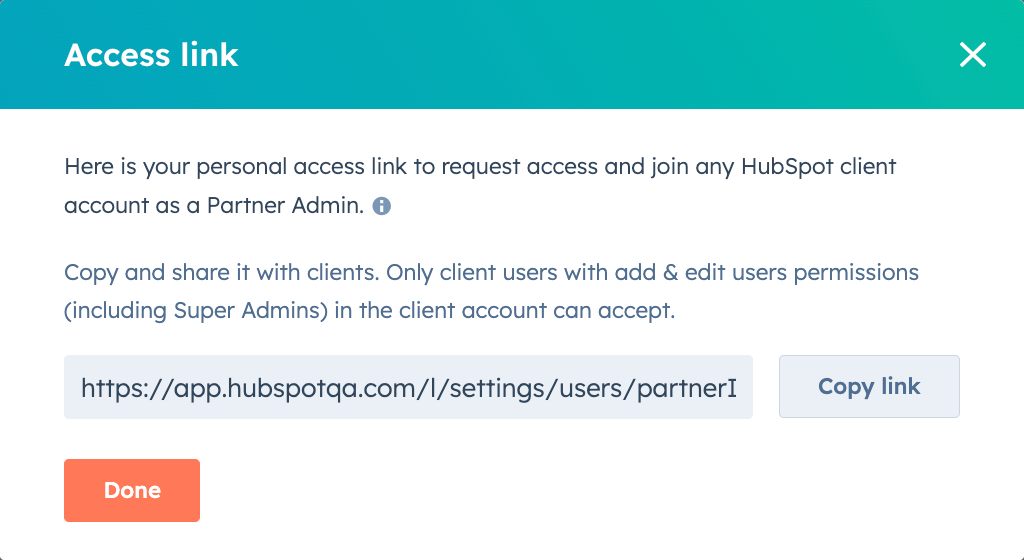
- Una vez que tu cliente abra y apruebe tu acceso, enlace, serás creado como empleado de socio en su cuenta de HubSpot con permisos de Partner Admin.
- Recibirás un correo electrónico cuando tu cliente haya aprobado tu enlace de acceso.
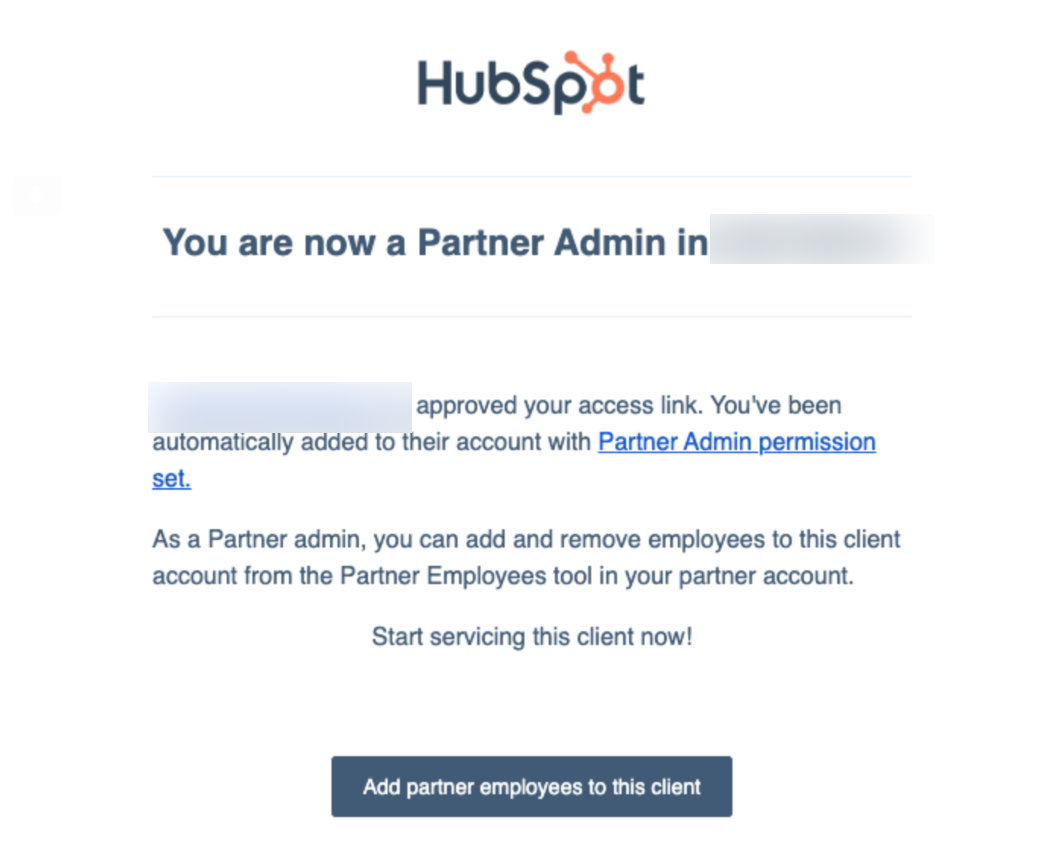
También puedes enviar un enlace de acceso en nombre de un empleado asociado. Sigue estos pasos:
- En tu cuenta de Partner, navega hasta Partner > Client Access Manager.
- Haz clic en la pestaña Empleados.
- Haz clic en el nombre de un empleado.
- En la parte superior derecha, haz clic en Acciones > Copiar enlace de acceso y envíaselo a tus clientes.
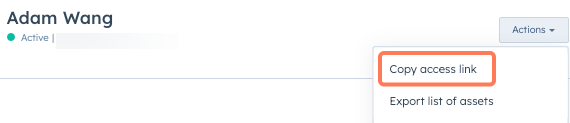
Añade empleados a la cuenta de HubSpot de tu cliente
Los administradores de socios pueden añadir empleados a cuentas de clientes directamente desde su cuenta de socio.
- En tu cuenta de HubSpot Partner, navega a Partner > Client Access Manager.
- En la pestaña Clientes, pasa el ratón por encima del cliente al que quieras añadir empleados asociados y haz clic en Acciones > Añadir empleados.
Nota: el nombre del cliente que aparece en el Gestor de acceso de clientes procede del nombre del registro de la empresa en tu CRM asociado, que puede diferir del nombre oficial del cliente.
-
- En el panel derecho, haz clic en el menú desplegable Empleados y selecciona qué empleados quieres añadir a la cuenta.
- Haz clic en el menú desplegable Conjunto de permisos para seleccionar qué conjunto de permisos deben tener estos empleados.
-
- Haz clic en Añadir empleados.
Puedes encontrar a todos los empleados en la pestaña Empleados del Gestor de Acceso de Clientes. Los empleados con un dominio de correo electrónico de empleado asociado a tendrán una marca de verificación junto a su dirección de correo electrónico. Cuando un Empleado se agrega a la Cuenta de HubSpot de tu cliente, tendrá acceso a la página Partner Licencia.
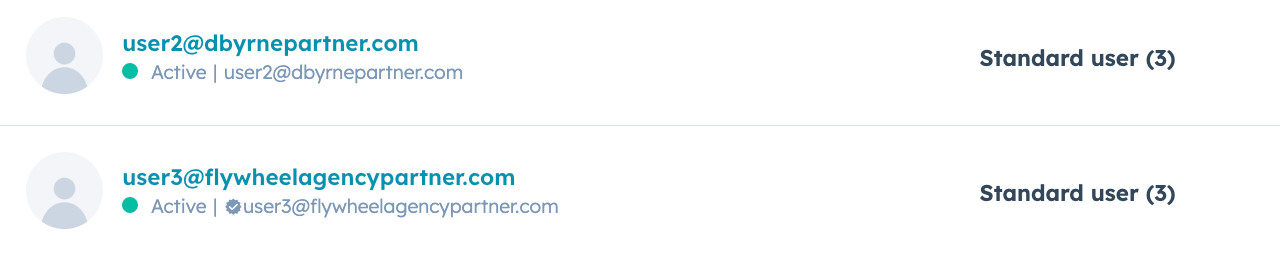
Si un empleado sin dominio de correo electrónico de empleado asociado ya existe en la cuenta del cliente, debes vincularlo manualmente a la cuenta del cliente para que reciba crédito gestionado. Para vincular manualmente a un empleado:
- En tu cuenta de HubSpot Partner, navega a Partner > Client Access Manager.
- En la pestaña Empleados, pasa el ratón por encima del empleado que quieras asociar a una cuenta y haz clic en Acciones > Vincular clientes.
- Selecciona un cliente en el menú desplegable y haz clic en Confirma.
Actualiza los permisos de los empleados en la cuenta HubSpot del cliente
Los administradores de socios pueden actualizar los permisos de los empleados de socios en su cuenta de cliente desde su cuenta de socio. Sigue estos pasos:
- En tu cuenta de HubSpot Partner, navega a Partner > Client Access Manager.
- En la pestaña Clientes, pasa el ratón por encima del cliente del que quieras editar los permisos y haz clic en Acciones > Detalles.
- Pasa el ratón por encima del empleado cuyos permisos quieras editar y haz clic en Acciones > Cambiar conjunto de permisos.
-
- Haz clic en el menú desplegable Conjunto de permisos y selecciona qué conjunto de permisos quieres aplicar al empleado.
- Haz clic en Confirmar.
Los administradores asociados sólo pueden añadir o eliminar permisos que tengan de otro empleado. Por ejemplo, en el caso de que el Partner Admin no tenga permisos de acceso a Informes:
- Si añaden un empleado o cambian el conjunto de permisos del empleado, éste no tendrá permisos de acceso a Reports.
- Si el empleado ya tiene permisos de acceso a Informes, no se eliminará cuando el Socio Administrador cambie su conjunto de permisos.
Eliminar empleados de la cuenta HubSpot del cliente
Ten en cuenta que: desactivar a un empleado no pone fin a una relación gestionada entre un Socio y un cliente. Para finalizar la relación gestionada, debes eliminar a todos los empleados de la cuenta cliente.
Los administradores de socios pueden eliminar empleados de la cuenta de un cliente a través de la cuenta de socio. Al eliminar personal, los Administradores de Socios pueden revisar todos los activos propiedad del empleado.
Si eres superadministrador o tienes permisos de Ver y Editar Gestión de empleados asociados, puedes desactivar o eliminar cualquier empleado asociado de cualquier cuenta de cliente. Debes ser socio administrador en una cuenta de cliente para reactivar, editar permisos o añadir empleados a los clientes.
Eliminar a un empleado de una o varias cuentas de cliente
- En tu cuenta de Partner, navega hasta Partner > Client Access Manager.
- Haz clic en la pestaña Empleados.
- Pasa el ratón por encima del empleado que quieras eliminar de la cuenta de cliente y haz clic en Eliminar empleado de clientes.
- En el asistente, revisa todas las cuentas de cliente en las que el empleado socio es usuario y todos los activos afectados.
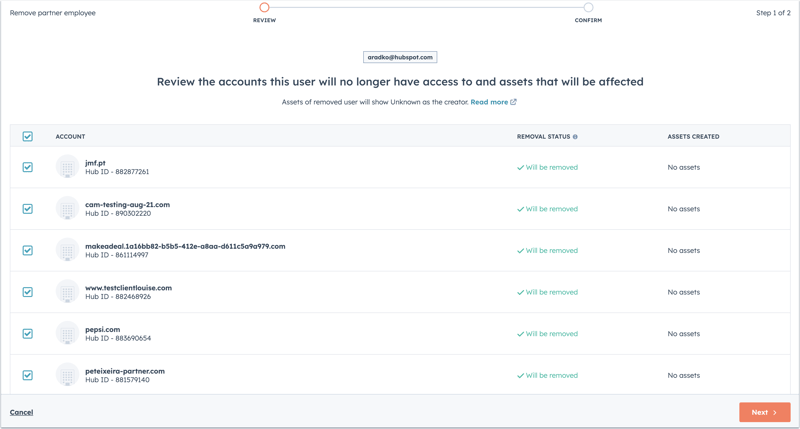
- Selecciona las casillas de verificación situadas junto a las cuentas de cliente de las que quieres eliminar al empleado.
- Haz clic en Siguiente.
- Revisa la información sobre la eliminación y haz clic en Hecho.
Eliminar a todos los empleados de una cuenta de cliente
Para eliminar a todos los empleados asociados de la cuenta de HubSpot de un cliente:
- En tu cuenta de Partner, navega hasta Partner > Client Access Manager.
- En la pestaña Clientes, haz clic en el filtro Tipos de acceso y selecciona todas las casillas de verificación. Así te aseguras de tener una lista de clientes a la que cualquiera de tus empleados tenga acceso.
- Haz clic en el nombre del cliente con el que quieres terminar la relación gestionada.
- Marca la casilla para seleccionar a todos los empleados.
- Haz clic en Eliminar empleado asociado.
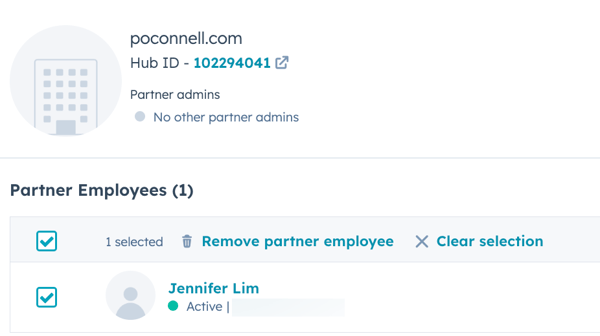
- En el asistente, revisa todos los empleados y los activos afectados.
- Haz clic en Confirmar eliminación.
Realizar las siguientes acciones no pondrá fin inmediatamente a una relación gestionada entre tú y tu cliente de HubSpot. La relación sólo finalizará 60 días después de la última actividad de socio cualificado en la cuenta del cliente:
- Desactivar a todos los empleados que gestionan el cliente en tu cuenta de socio.
- Cese de toda la actividad del partner en la cuenta del cliente.
- Si todos los empleados de la cuenta de un cliente han sido desactivados, como administrador del Socio, puedes reactivarlos o eliminarlos a todos de la cuenta.
- Si tú (el administrador del socio) y todos los empleados habéis sido desactivados, cualquier empleado del socio de la cuenta de socio que sea superadministrador o tenga permisos de gestión de Ver y Editar Empleado del socio puede eliminarte a ti y a todos los demás usuarios de la cuenta de cliente.
Migrar de super admin a Partner admin
Si ya eres superadministrador en la cuenta de tu cliente, puedes convertirte en Partner Admin a través de tu cuenta de socio.
- En tu cuenta de HubSpot Partner, navega a Partner > Client Access Manager.
- Pasa el ratón por encima de la cuenta de cliente de la que quieres ser Partner Admin y haz clic en Cambiar a Partner Admin.
- En la ventana emergente, haz clic en el conmutador Mantener permisos de facturación en si quieres conservar tus permisos de facturación en la cuenta de cliente después de convertirte en Partner Admin.
- Pulsa Confirmar.
- Una vez que seas administrador de Partner, puedes utilizar el Gestor de Acceso de Clientes para cambiar a otros superadministradores a administradores de Partner.
- Debe haber al menos un superadministrador en la cuenta del cliente. Si eres el único superadministrador en la cuenta de cliente, no será posible cambiarte a ti mismo ni a otros a un Partner admin.
